查詢oracle資料庫版本的方法:1、開啟xshell登入伺服器;2、在命令列輸入「sqlplus / as sysdba」並敲回車即可列印出版本資訊。

本文操作環境:Windows7系統、Dell G3電腦、oracle 11g 11.2.0.1.0版。
怎麼查詢oracle資料庫版本?
查看oracle版本:
方法一:
開啟xshell登陸到伺服器,先切換到oracle用戶哦
然後在命令列輸入sqlplus / as sysdba
敲回車即可列印出版本資訊哦
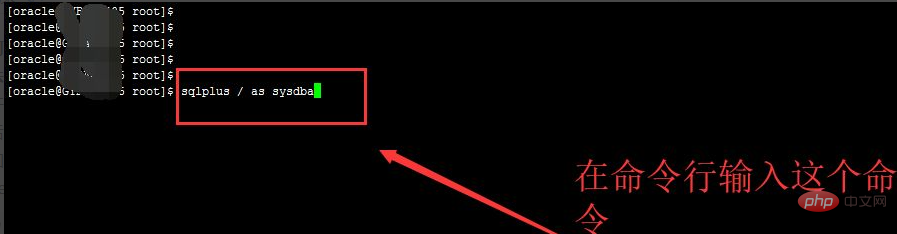
輸出的資訊中顯示oracle版本為11.2.0.1.0,請看下圖示出的紅色框框中。
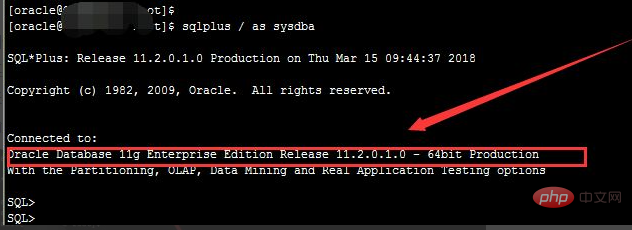
其實上一步就已經顯示的有了
來看看更專業的版本檢視吧
輸入sqlplus -v敲回車即可,請看下圖
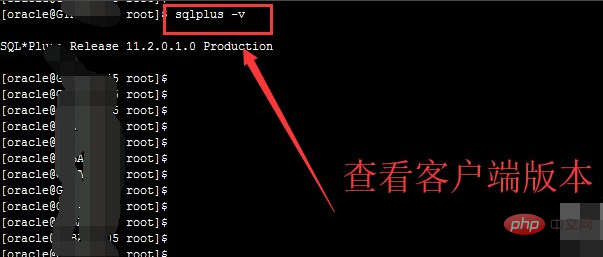
方法二:
#開啟plsql,彈出登陸介面,輸入oracle使用者名稱密碼,點選ok登陸
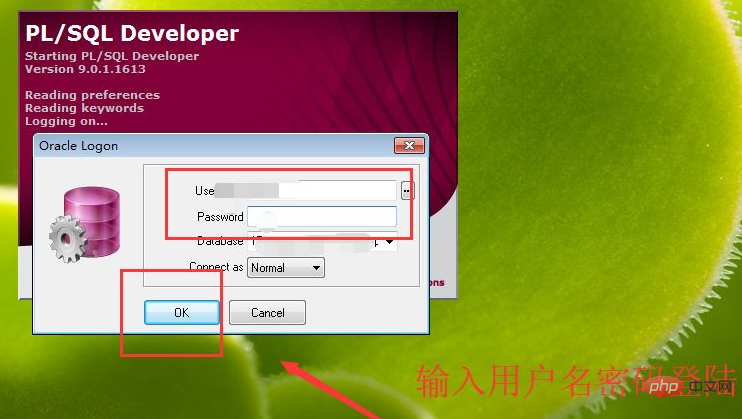
登陸進去後,新建一個sql視窗輸入如下SQL
select * from v$version;
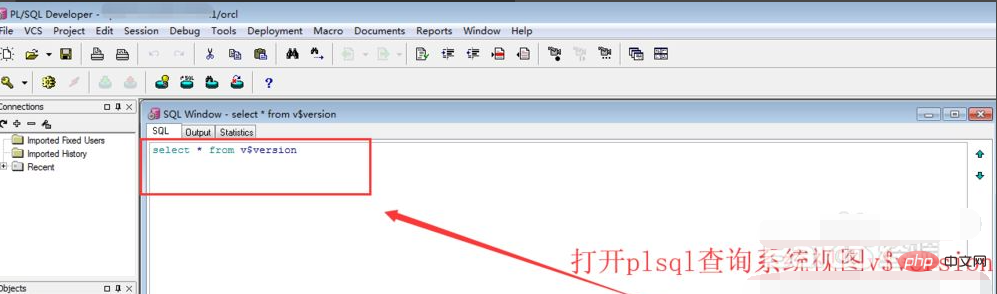
可以選擇執行按鈕執行,也可以直接按F8快捷鍵執行,得出結果如下圖
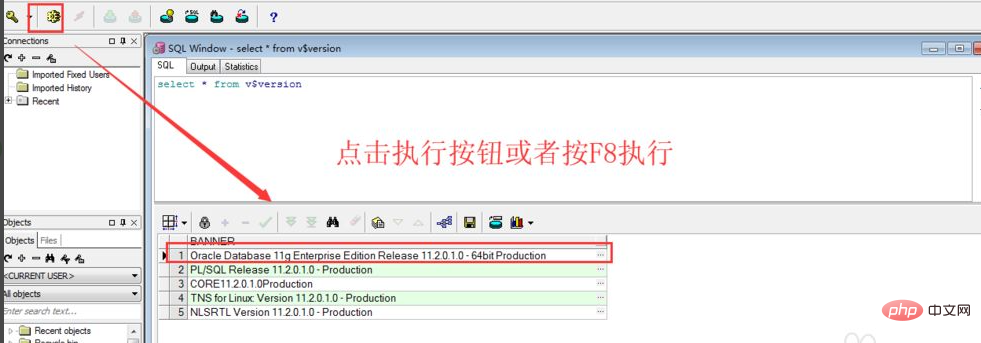
相關推薦:oracle資料庫學習教學
以上是怎麼查詢oracle資料庫版本的詳細內容。更多資訊請關注PHP中文網其他相關文章!




